Como cortar imagens no PowerPoint
Aprenda como cortar uma imagem no PowerPoint e torne suas apresentações mais criativas
Aprenda como cortar uma imagem no PowerPoint e torne suas apresentações mais criativas
O PowerPoint é um velho conhecido dos que precisam criar apresentações no Windows. Dentre os vários recursos que o software, que pertence ao pacote Office da Microsoft, oferece é possível ajustar melhor fotos nos slides e, assim, melhorar a aparência do seu documento. O procedimento não é complicado e explicamos, a seguir, como cortar uma imagem no PowerPoint.
Este tutorial foi feito usando o programa existente na versão do Microsoft Office 365.
1. Abra uma apresentação já existente ou crie um novo documento no PowerPoint;
2. Primeiro será necessário inserir uma imagem da sua escolha. Vá em Inserir (na barra superior) e, depois, em Imagem;
3. Agora clique com o botão direito do mouse na foto e, em seguida, selecione Cortar – na janela que abrir;
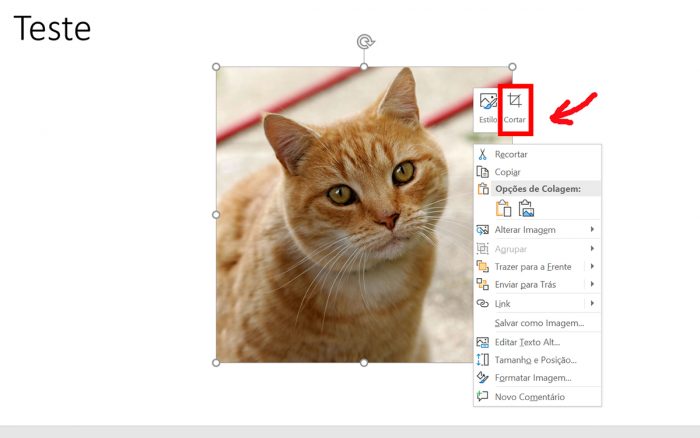
4. Assim que clicar em Cortar, pequenas alças aparecerão em torno da imagem. As alças para corte são na cor preta;
5. Para recortar, basta arrastar as alças horizontalmente ou verticalmente;
6. Para cortar dois lados paralelos, igualmente, e ao mesmo tempo mantenha a tecla Ctrl pressionada e arraste a alça lateral para dentro da imagem;
7. Se quiser cortar os quatros lados, igualmente, e ao mesmo tempo mantenha o Ctrl pressionado e arraste a alça de qualquer canto para dentro;
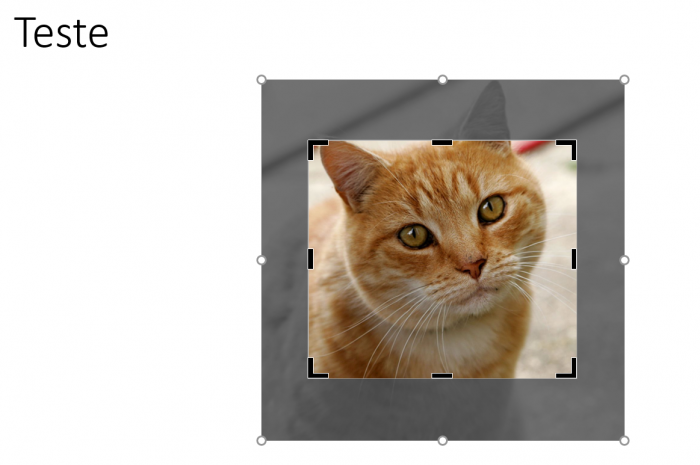
8. Se precisar movimentar a imagem, para melhor ajuste, dentro de um recorte já feito, você precisa apenas clicar e segurar com o mouse, no centro da foto, e movimentá-la livremente (isso não irá distorcê-la);
9. Para concluir o corte, pressione a tecla Esc ou clique em qualquer lugar do slide fora da foto.
Se precisar recortar uma imagem usando medidas precisas, é possível ajustar a Altura e Largura da foto.
1. Clique com o botão direito do mouse na imagem;
2. Selecione a opção Tamanho e Posição, na janela que aparecer;
3. Uma coluna para Formatar Imagem se abrirá à direita da tela. Em Tamanho, selecione a Altura e Largura desejada;
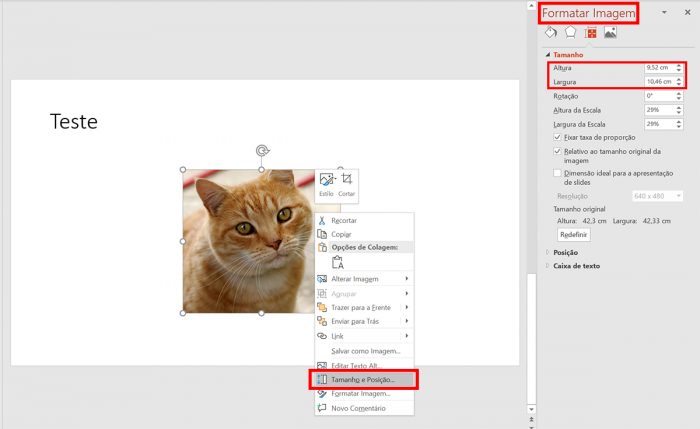
4. Na mesma opção, você pode também alterar outros valores, como Rotação, Escala e etc.
Se quiser recortar sua imagem usando formatos de bordas diferentes, faça o seguinte.
1. Clique com o botão direito na foto e escolha a opção Estilo;
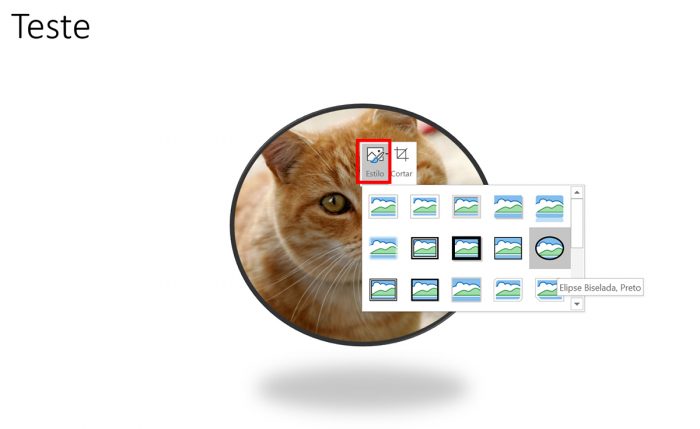
2. Na janela de modelos que abrir, escolha um formato de borda que te agrada;
3. Para concluir a seleção, basta pressionar Esc ou clicar fora da imagem.